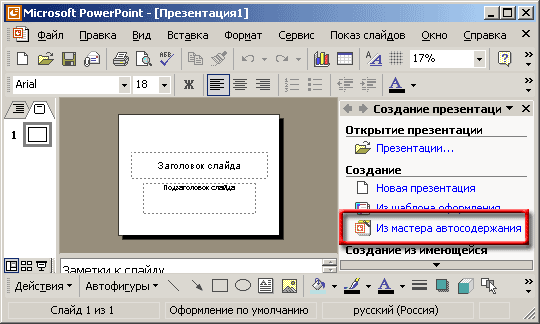
Загрузите программу. Откроется окно с уже привычным вам интерфейсом. Справа от области слайда находится область задач.
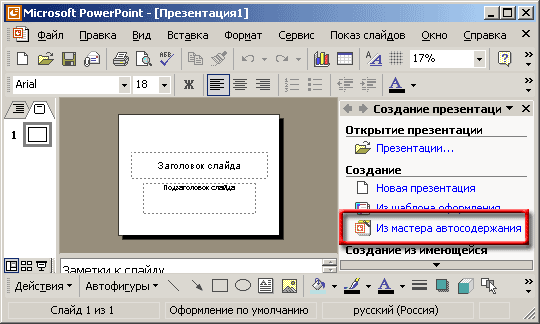
Найдите в ней команду Из мастера автосодержания и щелкните её.
Появится окно Мастера автосодержания:
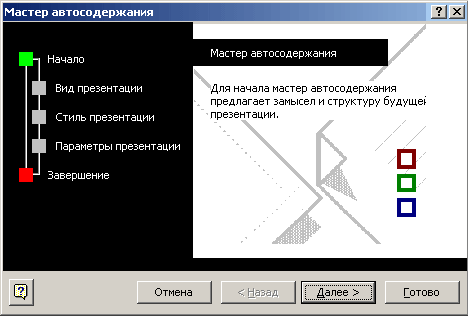
Как видите, Мастер - ведет себя весьма самоуверенно. Он предлагает вам и замысел и структуру будущей презентации, то есть буквально думает за вас. Не верьте: его возможности, на самом деле, гораздо более скромные!
Щелкните кнопку Далее.
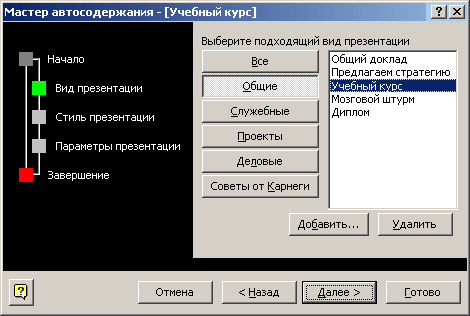
Выберите Общий доклад и щелкните кнопку Далее.
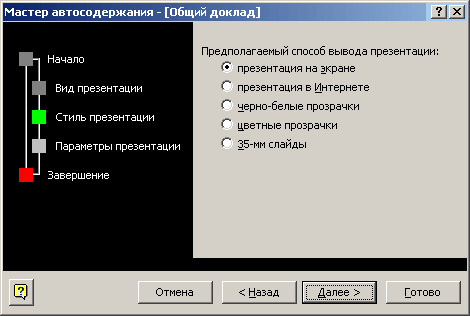
Естественно, мы выбираем Предполагаемый способ вывода презентации: презентация на экране.
Щелкнем кнопку Далее
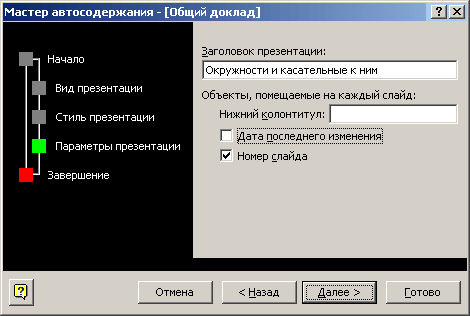
На следующем шаге вам предложат заполнить параметры презентации.
В окне Заголовок презентации напишем: Окружности и касательные к ним.
Кроме того, вы имеете возможность заполнить объекты, помещаемые на каждый слайд:
нижний колонтитул,
дату последнего изменения
номер слайда.
Обсудим необходимость заполнения этих полей.
Нижний колонтитул - это строчка, которая появляется на каждом слайде. Если вы будете делать презентацию об окружностях, то на каждом слайде напоминать о том, что презентация посвящена окружностям - не имеет смысла: класс в курсе.
Для планируемого вами доклада очень разумно поместить нижний колонтитул, в котором вы будете напоминать о себе. Представьте, что кто-то из присутствующих поначалу рассеялся и не обратил внимания - кто выступает.
В этом случае присутствие названия вашей прогимназии на каждом слайде ему легко об этом напомнит.
Конечно, нет никакой необходимости в том, чтобы Заголовок презентации и колонтитул совпадали!
Что касается поля Дата последнего изменения, его использование в такой презентации может показаться некоторым "пижонством" - мол, у докладчика (у вас) столько презентаций и они так часто меняются, он так часто докладывает всё новые и новые презентации, что считает необходимым сообщать об этом аудитории.
Это нехорошо. Кроме того, если вы сделали презентацию ДАВНО, то эта дата будет выдавать вас...
Поле Номер слайда в данном случае мы активировали - пусть на каждом слайде будет его номер.
Щелкнем кнопку Далее
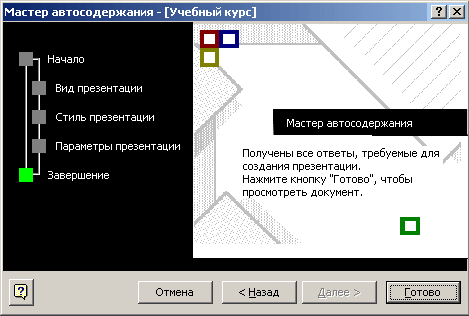
Ну вот, Мастер содержания подумал за нас и готов создать презентацию.
Щелкните кнопку Готово.
Появится созданная презентация.
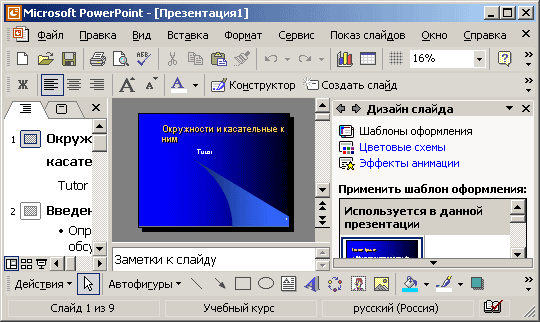
Обратите внимание - мастер автосодержания самостоятельно "выбрал" дизайн презентации. Кроме того, вместо области задач Создание презентации появилась область задач Дизайн слайда.
В области Структура возникли Заголовки и Подзаголовки слайдов, а в области Слайды возникли эскизы слайдов.
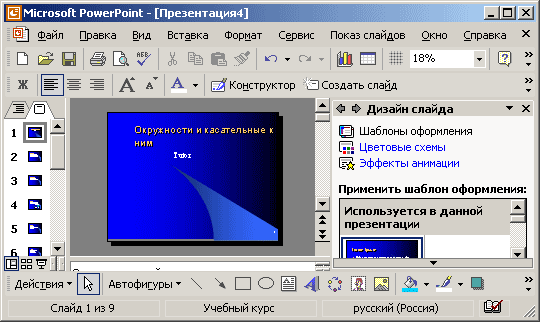
Используя полосу прокрутка в области Слайды вы можете перемещаться "вдоль презентации". Щелкая мышкой по эскизу слайда, вы вызываете этот слайд для редактирования в область слайда.
Список в области Структура - не что иное, как план вашей презентации..
Конечно, он имеет мало общего с тем планом, который мы составили на предыдущей странице, но вполне годится для предварительного изучения. Приведем здесь этот список. Первый слайд - это то название, которой вы дали. В качестве подзаголовка используется имя пользователя под которым была установлена программа PowerPoint. Это имя может быть сменено как в установках создаваемой презентации, так и непосредственно на слайде.
Изучите предлагаемую последовательность: она позволяет вам немного по-другому взглянуть на содержание вашей презентации. А именно - вам напоминают, что было бы хорошо, если бы ваши ученики представляли себе - о чем вы собираетесь говорить. Однако, такой подход может быть хорош для ВЗРОСЛЫХ, на кого, собственно и рассчитаны все шаблоны презентации. А вот при работе с ДЕТЬМИ - надо смотреть, что правильнее с методической точки зрения:
Окружности и касательные к ним
Tutor
Введение
Определите предмет обсуждения
Сформулируйте тему для аудитории
Определите имеющиеся у аудитории знания по рассматриваемой теме
Повестка дня
Список изучаемых разделов
Время, отводимое на каждый раздел
Обзор
Предоставьте общий рисунок по теме
Объясните, как отдельные разделы связаны между собой
Словарь
Словарь терминов
Определите термины, используемые в данной области
Раздел 1
Подробно рассмотрите материал
Приведите пример
Выполните упражнения для закрепления материала
Раздел 2
Подробно рассмотрите материал
Приведите пример
Выполните упражнения для закрепления материала
Выводы
Перечислите рассмотренные вопросы
Опишите практические работы
Запросите результаты практикума
Источники дополнительных сведений
Другие курсы
Перечислите книги, статьи, электронные источники
Службы поддержки, другие источники
Если же вы имеете дело с другим видом презентации, то содержание тоже будет другим, например, для общего доклада про вашу Прогимназию:
Прогимназия № 1733
Tutor
Введение
Объявите цель доклада
Представьтесь
Темы для обсуждения
Кратко опишите основные темы доклада
Тема первая
Подробно изложите материал
Приведите примеры и иллюстрации
Почему это должно заинтересовать аудиторию
Тема вторая
Подробно изложите материал
Приведите примеры и иллюстрации
Почему это должно заинтересовать аудиторию
Тема третья
Подробно изложите материал
Приведите примеры и иллюстрации
Почему это должно заинтересовать аудиторию
Примеры из жизни
Приведите пример из жизни или расскажите анекдот
Подыграйте аудитории, если сочтете нужным
Что все это значит
Выразите свое мнение по поводу этой темы
Повторите ключевые моменты, которые должны остаться в памяти слушателей
Следующие шаги
Перечислите все действия, которые должны совершить слушатели
Перечислите свои последующие действия
На слайде 2 вам предлагают объявить цель доклада и представиться. В нашем плане презентации мы фактически объединили предлагаемые здесь Слайды 1 и 2 - в одном первом слайде.
В обоих случаях, обратите внимание, вам предлагают в начале тем или иным способом представиться и сообщить слушателям - о чем пойдет речь в вашем докладе.
В качестве упражнения - проанализируйте предлагаемый программой план презентации и составьте по нему план собственного выступления.
Итак, Мастер автосодержания создал макет презентации, в котором
Предложил план презентации
Внес заголовок и подзаголовок, колонтитул, номера слайдов на каждый слайд
Предложил шаблон оформления слайдов
Вопросы изменения этого макета презентации мы рассмотрим позже, а в данный момент давайте посмотрим на созданную нами презентацию.